Pasirinkite nuotrauką „iPhone“. Bet kokia nuotrauka. Ar galite pasakyti, kur ir kada jį paėmėte? Žinoma - tai lengva. Bet ar galite man pasakyti šios nuotraukos užrakto greitį? Ką apie jūsų pakilimą, kai jį paėmėte? Ar galėtumėte man parodyti nuotraukos ekspozicijos histogramą? Jei turite „Icon Factory Exify“ įdiegta, tada atsakymas yra „Taip“. Visą šią informaciją ir daug daugiau galite pasiekti vos pora bakstelėjimų.
EXIF tyrimas naudojant „Exify“

Nuotrauka: Charlie Sorrel/„Mac“ kultas
Puikus „Iconfactory“ „Exify“ yra programa, kuri atskleidžia EXIF (keičiamo vaizdo failo formato) informaciją, saugomą kiekvienoje jūsų nuotraukoje. Jei viskas, ką jums reikia žinoti, yra nuotraukos data ir vieta, tai galite pamatyti tiesiai virš nuotraukos „iDevice“ programoje „Nuotraukos“. Bet jei jums reikia žinoti bet kokią kitą informaciją, jums reikės trečiosios šalies įrankio.
„Exify“ yra geriausias, kurį iki šiol naudojau, ir aš daug ką išbandžiau. Tai ne tik atrodo geriau nei dauguma, su saldžia tamsia sąsaja, bet ir gali būti galingiausias EXIF programų pavyzdys. Taip yra todėl, kad „Exify“ ne tik parodo jums reikalingą informaciją, bet ir leidžia su ja bendrauti. Pvz., Galite įjungti kryželį, norėdami pasukti vaizdą ir sužinoti bet kurios paveikslėlio spalvos RGB reikšmę.
Čia yra pagrindinis ekranas, pirmasis, kuris pasirodo po to, kai „Photos“ programoje iškviečiate „Exify“ (daugiau apie tai, kaip tai padaryti per sekundę).

Nuotrauka: Charlie Sorrel/„Mac“ kultas
Tai, ką matote pirmiausia, yra esminiai dalykai. Galite pamatyti, kur buvo sufokusuotas „iPhone“ fotoaparatas, gauti informacijos apie vaizdo dydį (megapikseliais, megabaitais ir pikseliais) ir skaityti informaciją apie ekspoziciją ir dar daugiau. Braukite į kairę ir pateksite į išsamius duomenis su RGB histogramomis ir visų, į kuriuos įrašote „iPhone“ fotoaparatą, lentelėse, be vaizdo, kiekvienai padarytai nuotraukai. Pavyzdžiui, čia yra histograma, daugiausia įtraukta dėl to, kad atrodo labai šauniai:

Nuotrauka: Charlie Sorrel/„Mac“ kultas
Ne tik „iPhone“ nuotraukos
Visa tai yra gana įdomu, kai fotografuojate naudodami „iPhone“, tačiau jei naudojate kitas kameras, informacija yra dar geresnė. Visos kameros kartu su nuotraukomis įrašo EXIF duomenis, o kai kurios iš jų žavi. Galite pamatyti, ar suveikė blykstė, ar koks fotoaparato režimas buvo tuo metu, ar koks objektyvas buvo prisuktas prie fotoaparato.
To, ko negalite padaryti „Exify“ - net pačioje programoje - rūšiuoti ir ieškoti pagal šiuos kriterijus. Nerandate visų nuotraukų, padarytų, pavyzdžiui, su blykste, ar visų vaizdų, padarytų naudojant teleobjektyvą, taip pat iš pastato stogo aukščio (idealiai tinka norint rasti tuos padarytus persekiotojų kadrus). Galbūt yra dar viena programa, leidžianti atlikti tokias išmanias paieškas „iOS“, bet aš jos dar neradau („Mac“ sistemoje „Spotlight“ visa tai daro).
Kaip naudotis „Exify Photos“ plėtiniu
Naudoti „Exify“ yra labai paprasta. Nors galite naudoti atskirą programą, rasti nuotraukas yra sudėtinga, nes jos yra tiesiog išdėstytos tinklelyje pagal fotografavimo datą (taip pat galite pasirinkti matyti tik savo mėgstamiausius).
Geriausias būdas yra rasti nuotrauką „Photos“ programoje, tada bakstelėkite bendrinimo rodyklė ir rinkis mažą Rodyti vaizdo informaciją piktogramą, kuri rodoma nespalvotų piktogramų eilutėje. Viskas. „Exify“ atsidarys „Photos“ viduje ir parodys jūsų gaminius. Eik griebk dabar ir įdiekite, jei prireiks ateityje. Jums kainuos 2 USD.
Papildoma funkcija: didinanti lupa
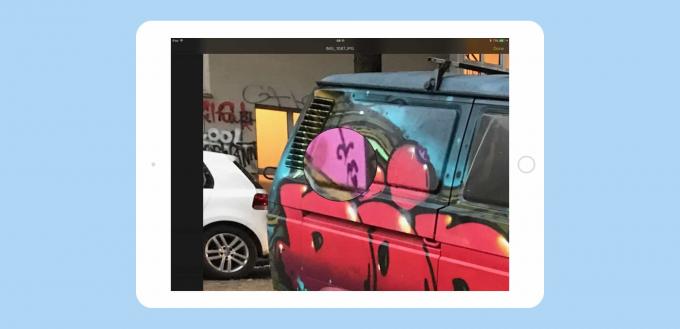
Nuotrauka: Charlie Sorrel/„Mac“ kultas
Įdiegus „Exify“, prie nuotraukų bendrinimo ekrano parinkčių eilutės pridedama dar viena piktograma: Padidinti vaizdą. Bakstelėkite tai ir ne tik padidinsite vaizdą, nei galite įprastu nuotraukų vaizdu, bet taip pat galite perkelti lupą aplink ekraną, kad padidintumėte iki 4 kartų. Tai puikus būdas ištirti vaizdą (beveik) atskirų pikselių lygiu. Bent jau tai yra naudingiau nei ribotas priartinimas, kurį galima įsigyti standartiškai.
Daugelis vaizdo redagavimo programų pridėjo palaikymą „Photos“ plėtiniams, kai jie buvo paleisti, tačiau pasirodė, kad jie geriau veikia kaip atskiros programos. Tačiau greitos vieno aptarnavimo paslaugos, tokios kaip „Exify“, puikiai tinka kaip plėtiniai, nes jos yra prieinamos jūsų nuotraukų bibliotekoje ten, kur jums jų reikia.


